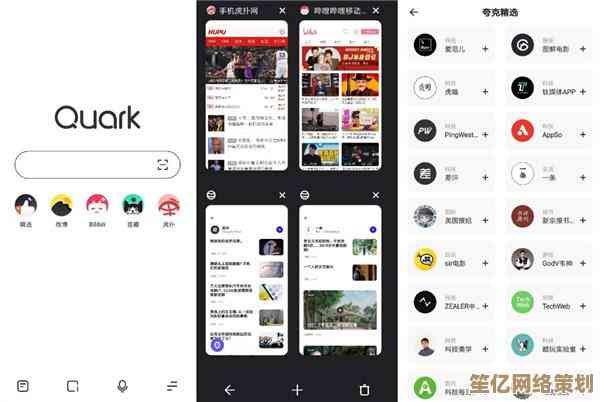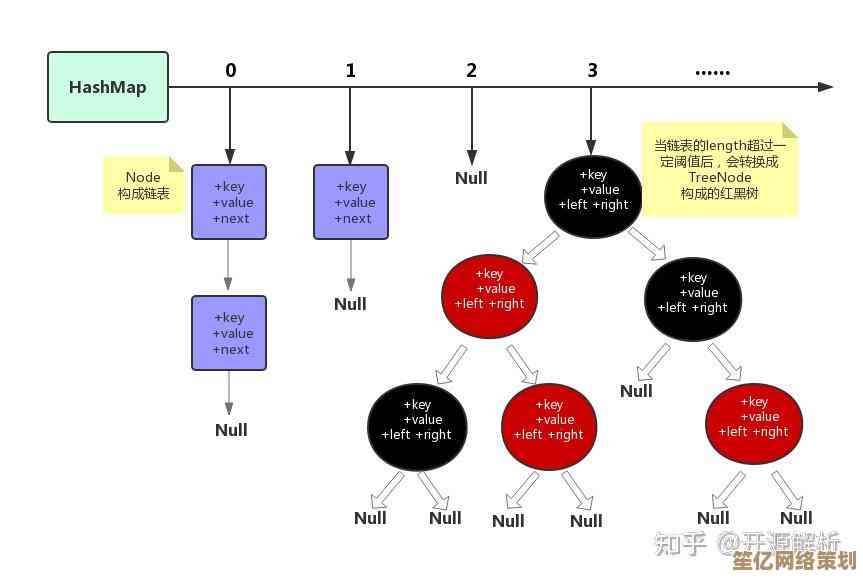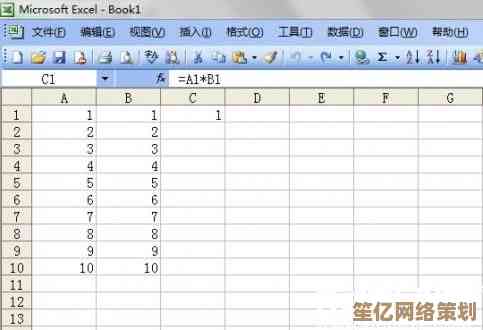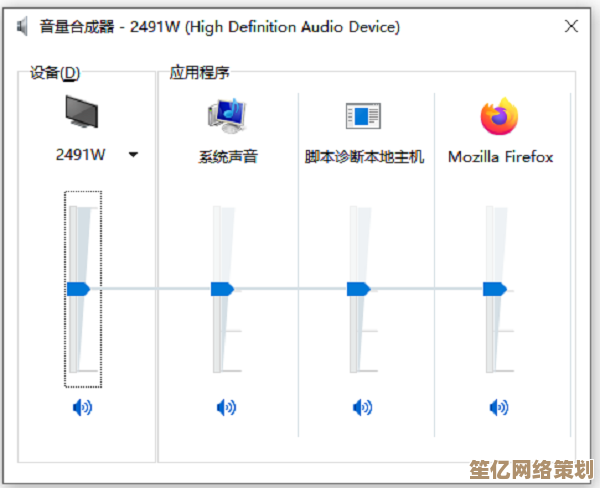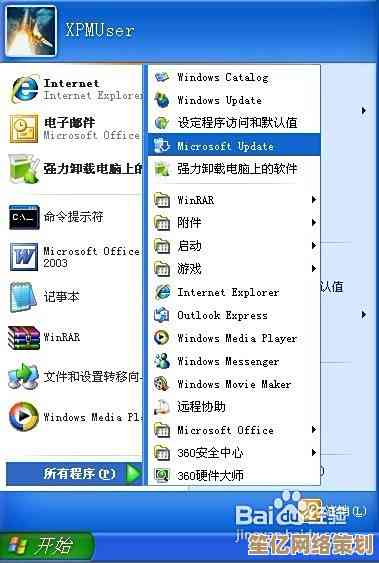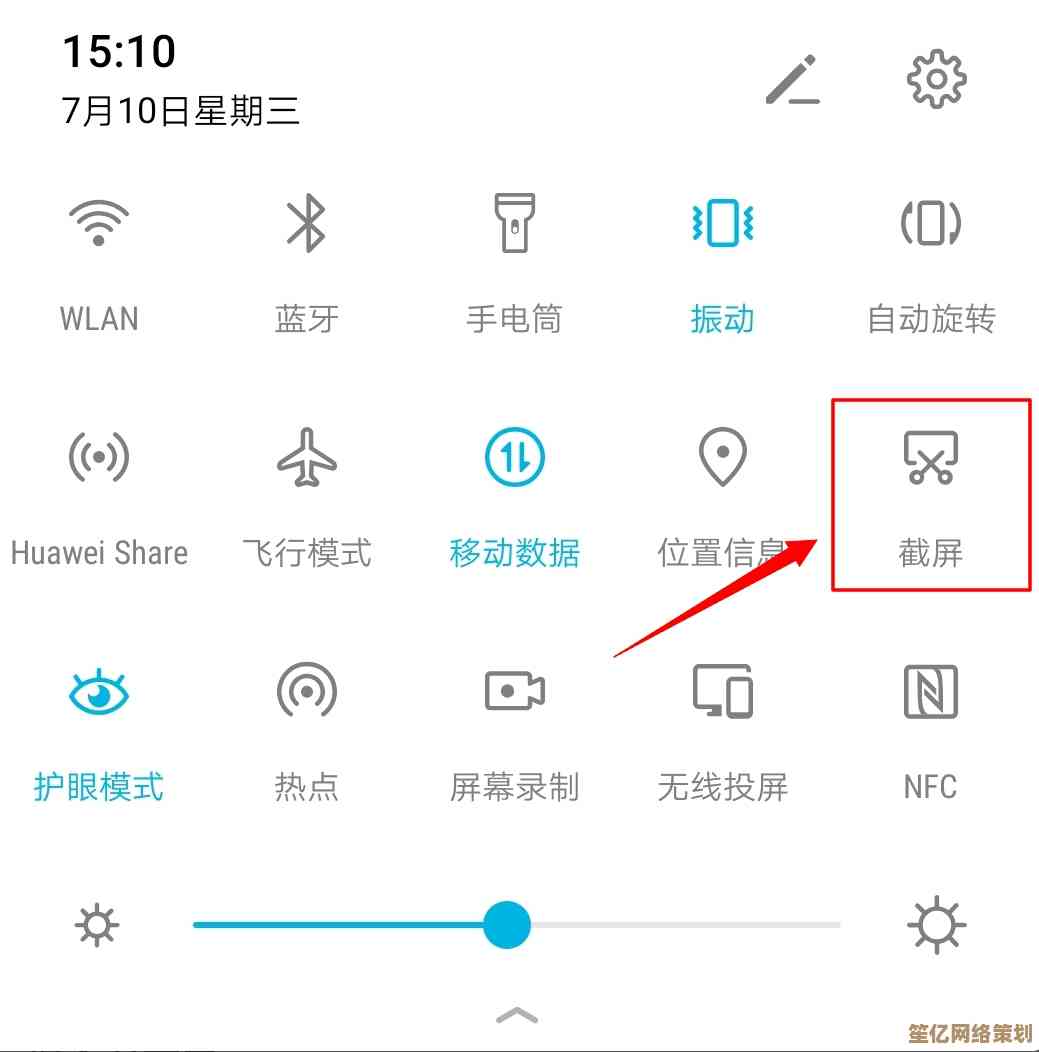Windows注册表修改入门:从访问到基础编辑的全流程解析
- 问答
- 2025-10-16 14:32:32
- 1
呃,写注册表这事儿,说起来有点… 怎么说呢,既让人兴奋又有点小害怕,记得我第一次听说注册表,感觉它就像电脑的“黑魔法书”,里面全是看不懂的神秘代码,动错一个地方可能就… 你懂的,系统直接给你摆脸色看。😅 所以今天聊这个,咱们就抱着一种“探险”的心态,别太紧张,但也得小心翼翼。
第一步:怎么找到它?访问注册表编辑器
最直接的方法,按 Win + R 键,那个小运行框跳出来,输入 regedit,回车,这时候系统可能会弹个用户账户控制的窗口问你“是否允许”,你得点“是”,这感觉就像… 要进一个秘密基地,门口保安得先确认下身份。🤔
第一次打开注册表编辑器,界面看起来挺朴素的,左边是像文件夹树一样的结构,叫“项”,一层套一层;右边显示的是“值”,刚开始看肯定一头雾水,这都啥跟啥啊… 别急,慢慢来。
第二步:最重要的!备份!备份!备份!
在动手改任何东西之前,真的,我求你,先备份,这不是开玩笑的,你可以选中“计算机”这个顶级的项,然后点“文件” -> “导出”,把整个注册表存成一个 .reg 文件,万一,我是说万一搞砸了,还能双击这个文件救回来,这个习惯能救你的电脑一命,真的,信我,我当时学的时候就没当回事,结果有次手滑… 唉,不提了,都是泪。
第三步:开始摸索,试着改点无害的设置
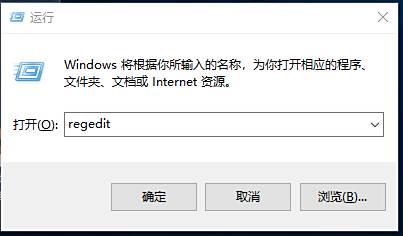
咱们先找个相对安全的地方练练手,修改一下鼠标双击的速度?这个就算改乱了也不太会影响系统。
路径大概是这样的:HKEY_CURRENT_USER\Control Panel\Mouse,你得在左边一层层点开,像在探险,找到那个叫 DoubleClickSpeed 的值,双击它,默认值可能是500多毫秒… 你可以试着改小一点,比如300,确定后注销再登录看看效果,是不是感觉鼠标反应快了点?这种小成功会给你一点信心。😊
第四步:理解几种值的类型
注册表里有好几种值,常见的有:
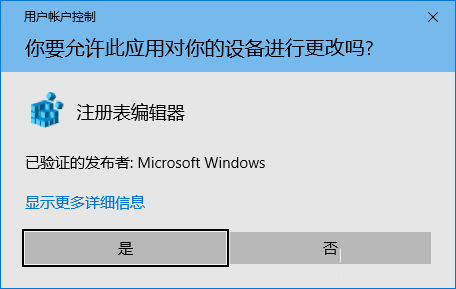
- 字符串值(REG_SZ):就是一行文字,比如文件路径或者名字。
- DWORD (32位) 值:通常是0或1,代表开关,或者一些数字选项。
- QWORD (64位) 值:和DWORD差不多,位数更多。
刚开始,你大部分时候碰到的可能就是字符串和DWORD,别被这些术语吓到,你就把它们当成不同口味的调料,做不同的菜(实现不同的设置)需要用不同的调料而已。
一些… 不那么完美的经验和想法
说实话,我现在改注册表,有时候还是会心里打鼓,网上教程很多,但质量参差不齐,有些教程步骤写得很模糊,你照着做,结果发现根本没那个项… 或者更糟,系统出问题了,我的经验是:
- 一定要看懂教程在改什么,别盲目复制粘贴,不明白那个项的作用?先查!
- 修改前,可以右键点击你要改的那个项或值,选择“导出”,单独备份一下即将修改的部分,这样更精准。
- 改完一个设置,最好重启一下相关软件或者直接重启电脑,看看效果,也看看有没有异常。
注册表修改,本质上是一种更底层的自定义,它让你能接触到那些图形界面的设置里藏起来的高级选项,这个过程有点像学修车,一开始只会加玻璃水,后来敢换个轮胎,再后来… 也许就敢捣鼓发动机了?电脑的“发动机”咱还是别乱动为好。😂
放轻松,把它当成一个学习的过程,每一次成功的修改,都是你对电脑理解更深一步的标志,也伴随着一点点冒险的快感,祝你好运,可别把系统搞崩了来找我哈!
本文由盘雅霜于2025-10-16发表在笙亿网络策划,如有疑问,请联系我们。
本文链接:http://waw.haoid.cn/wenda/28358.html